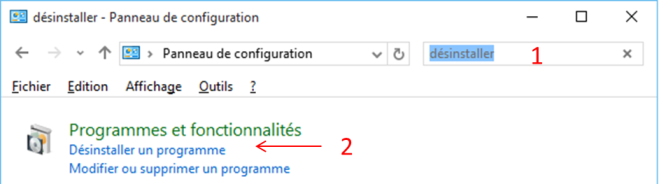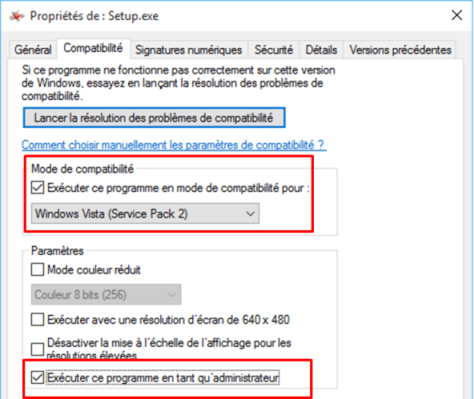Résumé
« Depuis que j’ai fait la mise à jour/l’installation de Windows mon imprimante ne fonctionne pas, ne fonctionne plus… », « Est-elle compatible ? »…etc.
Sujets récurrents et légitimes à chaque changement de version de système. Cet article explique comment aborder le problème et donne quelques ficelles pour tenter de s’en sortir. Il faut garder en tête que, quel que soit le système (pas spécifique à Windows), y faire fonctionner toutes les imprimantes et scanners qui existent tient de la mission impossible.
La fourniture des pilotes d’imprimante, de scanner et de multifonctions est de la responsabilité des constructeurs.
Détails
1 – Collecter les informations indispensables
- Identifier précisément le matériel. Certains modèles ont des variantes.
- Vérifier le Type de système Windows. On ne peut pas installer un pilote 32-bit sur un système 64-bit et vice versa :
Touches [Windows] + X > Système. Voir Type du système
2 – Rechercher le pilote de périphérique le plus approprié
A tout moment, en cas de doute ou si vous avez besoin d’assistance,
contactez le service client / support / assistance du constructeur de votre matériel
- Aller sur le site Internet du constructeur, rubrique Pilotes et téléchargements, Assistance produits, Services, Support… (Ils n’utilisent pas tous la même dénomination)
Ne téléchargez jamais depuis d’autres sites que celui du fabricant de votre matériel ou d’un de ses partenaires agréé. Les sites « foireux » sont légion sur Internet et ne rapportent en général que problèmes, véroles et autres programmes indésirables qui s’installent à votre insu.
Liste non-exhaustive des principaux constructeurs :
| Brother | Hewlett-Packard | Lexmark |
| Canon | Konica Minolta | Oki |
| Dell | Kyocera | Xerox |
Si le constructeur de votre matériel n’est pas dans cette liste une rapide recherche Internet du style "NomDuFabricant support " permet généralement de trouver l’info en quelques secondes.
- Naviguer jusqu’à la page concernant votre modèle de périphérique
- Sélectionner le système d’exploitation qui correspond à votre type de système Windows (cf. paragraphe 1), par exemple Windows 10 (64-bit). En général les sites proposent une liste déroulante permettant de sélectionner son système (encore une fois
ça varie)
- Si votre type de système n’est pas proposé où qu’il n’y a pas de version de pilote spécifique pour Windows 10, sélectionner la version la plus récente de Windows pour votre type de système, ex. Windows 8.1 64-bit si votre Windows est en 64-bit
- Pour avoir une chance de le faire fonctionner convenablement, le pilote doit être pour Windows Vista minimum. Si pas de pilote pour Vista ou supérieur, contacter le constructeur pour voir quelle alternative il propose
- Télécharger le pilote (en fait, l’installateur de pilote). Télécharger seulement, ne pas faire Exécuter
3 – Installer/réinstaller le pilote
Rappel : L’installation/désinstallation d’un pilote nécessite d’avoir ouvert une session Windows avec des droits d’administrateur ou de connaître le mot de passe d’un compte administrateur du système.
3.1 – Désinstaller tous les programmes pour votre matériel (si déjà installés)
En règle générale cela se fait via le Panneau de configuration Windows (vérifier qu’un programme de désinstallation spécifique n’existe pas) :
1) Touches [Windows] + X > Panneau de configuration > entrer Désinstaller dans la case de recherche > lien Désinstaller un programme
2) Sélectionner l’application (ex. Canon MX860…) > Désinstaller
3) En fin de désinstallation, redémarrer le système même si cela n’est pas demandé
3.2 – Installer le pilote
- Si le pilote est conçue pour Windows 10 lancer son installateur en suivant les indications et recommandations du constructeurs
- Si le pilote est assez récent (style Windows 7 ou 8.x) commencer par faire une installation normale
- Si elle échoue ou que le pilote est plus ancien faire appel au Mode de compatibilité. Point important à ce sujet :
Il ne garantit pas de résultat positif dans tous les cas (cf. doc. « …
il se
peut que certains programmes anciens fonctionnent mal ou pas du tout »)
Le principe est le même quelle que soit le programme d’installation du pilote. Il faut ajuster le point 3 en fonction de la version de Windows pour laquelle le pilote a été conçu.
A titre d’exemple, prenons un conçu pour Windows Vista et 7. On va sélectionner Vista parce que le pilote a très certainement été développé pour cette version de système :
1) Cliquer-droit sur le programme d’installation > Propriétés > onglet Compatibilité
2) Cocher la case Exécuter en mode de compatibilité pour
3) Sélectionner Windows Vista (Service Pack 2)
Pourquoi Service Pack 2 ? Parce qu’on parle toujours de Vista mais que les
ServicePack 1 et 2 ont apportés un ensemble de correctifs et d’améliorations
4) Cocher la case Exécuter ce programme en tant qu’administrateur > OK
5) Installer…
Si l’installation ne va pas à son terme l’outil de résolution de problèmes de compatibilité doit prendre le relai. Suivre alors ses suggestions
4 – Si problème d’installation
Tester d’autres modes de compatibilité et si il y a, noter l’intégralité des messages d’erreur rencontrés, ils peuvent donner des pistes pour trouver une solution.
Scanner "un peu" ancien
Si votre scanner date "un peu", que l'approche décrite ci-dessus ne permet pas de le faire fonctionner et que son constructeur ne propose aucune alternative, regardez la solution VueScan de Hamrick (il y en a peut-être d'autres).
Articles connexes
- 5 choses à faire après mise à jour ou installation de Windows
- Un périphérique ne fonctionne pas / ne fonctionne plus
- Mon application (ou jeu) ne fonctionne pas / ne fonctionne plus